Excel ドキュメントのセルは、デフォルトで背景色が透明になっています。特定のセルのデータを強調表示したい場合は、Microsoft Excel で提供されている「塗りつぶし色」という書式オプションで、セルの背景色やパターンを変更することができます。この記事では、Spire.XLS for .NET を使用して、C# および VB.NET で Excel 内の特定のセルまたはセル範囲の背景色とパターンを設定する方法を紹介します。
Spire.XLS for.NET をインストールします
まず、Spire.XLS for .NET パッケージに含まれている DLL ファイルを .NET プロジェクトの参照として追加する必要があります。DLL ファイルは、このリンクからダウンロードするか、NuGet を介してインストールできます。
PM> Install-Package Spire.XLSExcel セルの背景色とパターンを設定する方法
以下は、Excel セルの背景色とパターンを設定する手順です。
- Workbook クラスのインスタンスを作成します。
- Workbook.LoadFromFile() メソッドを使用して Excel サンプルファイルをロードします。
- Workbook.Worksheets[] プロパティを使用して、指定したワークシートを取得します。
- Worksheet.Range[] プロパティを使用して、指定したセル範囲を取得します。
- CellRange.Style プロパティを使用して、指定したセル範囲のスタイルを取得します。
- CellStyle.Color プロパティを使用して、指定したセル範囲の背景色を設定します。
- CellStyle.FillPattern プロパティを使用して、指定したセル範囲の塗りつぶしパターンのスタイルを設定します。
- Workbook.SaveToFile() メソッドを使用して結果ファイルを保存します。
- C#
- VB.NET
using System.Drawing;
using Spire.Xls;
namespace CellBackground
{
class Program
{
static void Main(string[] args)
{
//Workbookクラスのインスタンスを作成する
Workbook workbook = new Workbook();
//Excelサンプルファイルをロードする
workbook.LoadFromFile(@"Sample.xlsx");
//最初のワークシートを取得する
Worksheet worksheet = workbook.Worksheets[0];
// ["A1:E1"]と["A2:A10"]の背景色を設定する
worksheet.Range["A1:E1"].Style.Color = Color.MediumSeaGreen;
worksheet.Range["A2:A10"].Style.Color = Color.LightYellow;
//E 6の背景色を設定する
worksheet.Range["E6"].Style.Color = Color.Red;
//["B4:D5"]のパターンのスタイルを設定する
worksheet.Range["B4:D5"].Style.FillPattern = ExcelPatternType.Percent125Gray;
//結果ファイルを保存する
workbook.SaveToFile("CellBackground.xlsx", ExcelVersion.Version2013);
}
}
}Imports System.Drawing
Imports Spire.Xls
Namespace CellBackground
Friend Class Program
Private Shared Sub Main(ByVal args As String())
'Workbookクラスのインスタンスを作成する
Dim workbook As Workbook = New Workbook()
'Excelサンプルファイルをロードする
workbook.LoadFromFile("Sample.xlsx")
'最初のワークシートを取得する
Dim worksheet As Worksheet = workbook.Worksheets(0)
'["A1:E1"]と["A2:A10"]の背景色を設定する
worksheet.Range("A1:E1").Style.Color = Color.MediumSeaGreen
worksheet.Range("A2:A10").Style.Color = Color.LightYellow
'E 6の背景色を設定する
worksheet.Range("E6").Style.Color = Color.Red
'["B4:D5"]のパターンのスタイルを設定する
worksheet.Range("B4:D5").Style.FillPattern = ExcelPatternType.Percent125Gray
'結果ファイルを保存する
workbook.SaveToFile("CellBackground.xlsx", ExcelVersion.Version2013)
End Sub
End Class
End Namespace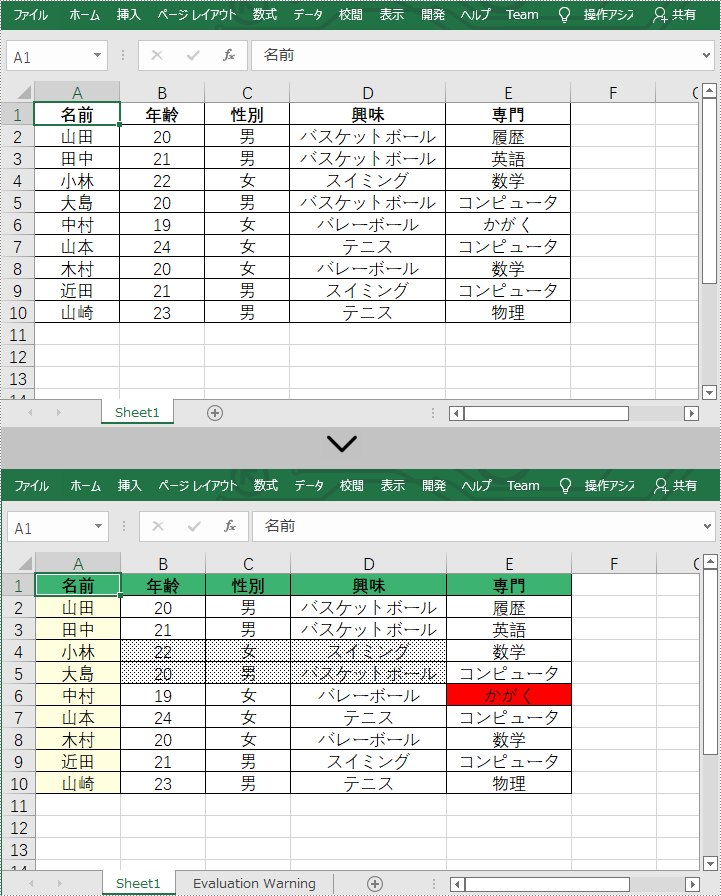
一時ライセンスを申請する
結果ドキュメントから評価メッセージを削除したい場合、または機能制限を取り除く場合は、についてこのメールアドレスはスパムボットから保護されています。閲覧するにはJavaScriptを有効にする必要があります。 にお問い合わせ、30 日間有効な一時ライセンスを取得してください。







